Acer Aspire 5742 – страница 8
Инструкция к Ноутбуку Acer Aspire 5742
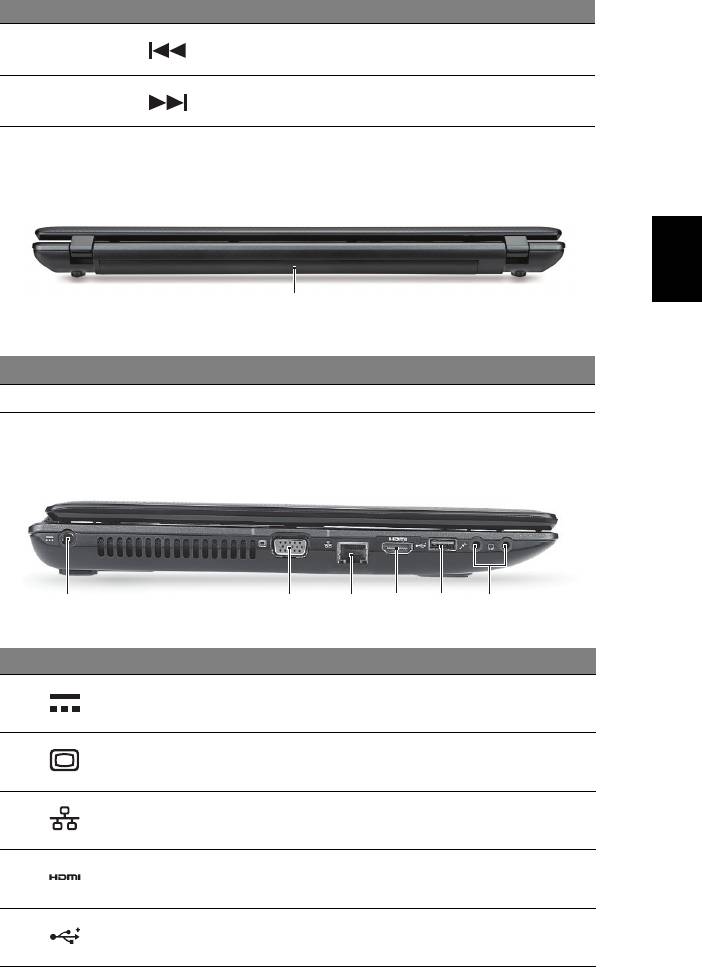
7
Gyorsbillentyű Ikon Funkció Leírás
<Fn> + <Pg Dn> Előző Visszalépés az előző médiafájlra.
<Fn> + <End> Következő Ugrás a következő médiafájlra.
Hátulnézet
Magyar
1
# Ikon Elem Leírás
1 Akkumulátorfoglalat A számítógép akkumulátorát fogadja be.
Bal oldali nézet
213456
# Ikon Elem Leírás
1 Egyenáramú
A váltakozó áramú hálózati adapter
bemeneti aljzat
csatlakoztatását teszi lehetővé.
2Külső kijelző (VGA)
Megjelenítő eszköz (pl. külső monitor vagy
port
LCD kivetítő) csatlakoztatását teszi lehetővé.
3 Ethernet (RJ-45)
Ethernet 10/100/1000 típusú hálózattal
port
képes biztosítani a kapcsolatot.
4 HDMI port A nagy felbontású, digitális
videokapcsolatokat támogatja.
5 USB 2.0 port USB 2.0 eszközök (pl. USB-s egér vagy
kamera) csatlakoztatását teszi lehetővé.
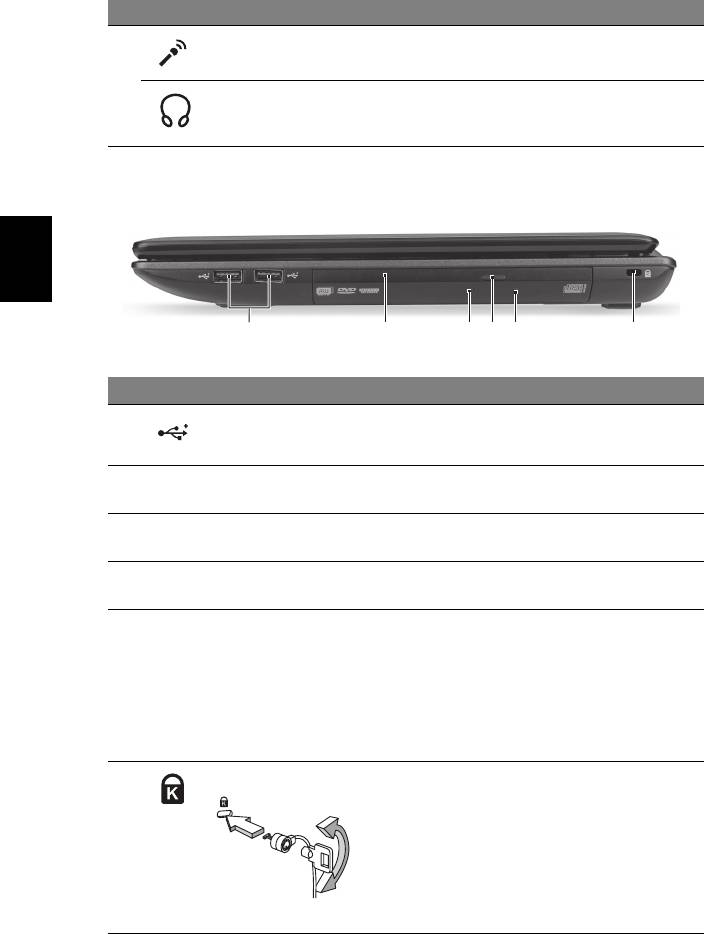
8
# Ikon Elem Leírás
6 Mikrofon aljzat Külső mikrofon csatlakoztatását teszi
lehetővé.
Fejhallgató/
Hangkimeneti eszközök (pl. hangszórók,
hangszóró/
fejhallgató) csatlakoztatását teszi lehetővé.
vonali kimenet aljzat
Jobb oldali nézet
Magyar
213456
# Ikon Elem Leírás
1 USB 2.0 port USB 2.0 eszközök (pl. USB-s egér vagy
kamera) csatlakoztatását teszi lehetővé.
2 Optikai meghajtó Belső optikai meghajtó, CD- és DVD-lemezek
kezelésére képes.
3 Az optikai lemez
Akkor világít, amikor az optikai meghajtó aktív.
elérését jelző fény
4 Optikai meghajtó
Kiadatja a lemezt az optikai meghajtóból.
kiadógombja
5 Vészkiadó furat Lehetővé teszi az optikai meghajtó tálcájának
a számítógép kikapcsolt állapotában történő
kinyitását.
Megjegyzés: Helyezzen egy papír klipszet a
vészkiadó nyílásba az optikai meghajtó
lemeztálcájának kinyitásához, ha a
számítógép ki van kapcsolva.
6 Kensington záraljzat Kensington számítógépes biztonsági zár
alkalmazását teszi lehetővé.
Megjegyzés: Hurkolja a számítógépes
biztonsági zárhoz tartozó drótkötelet egy
mozdíthatatlan tárgy, például asztal vagy zárt
fiók fogantyúja köré. Illessze be a horonyba a
zárat, majd a kulcsot elfordítva rögzítse.
Kaphatók kulcs nélküli modellek is.
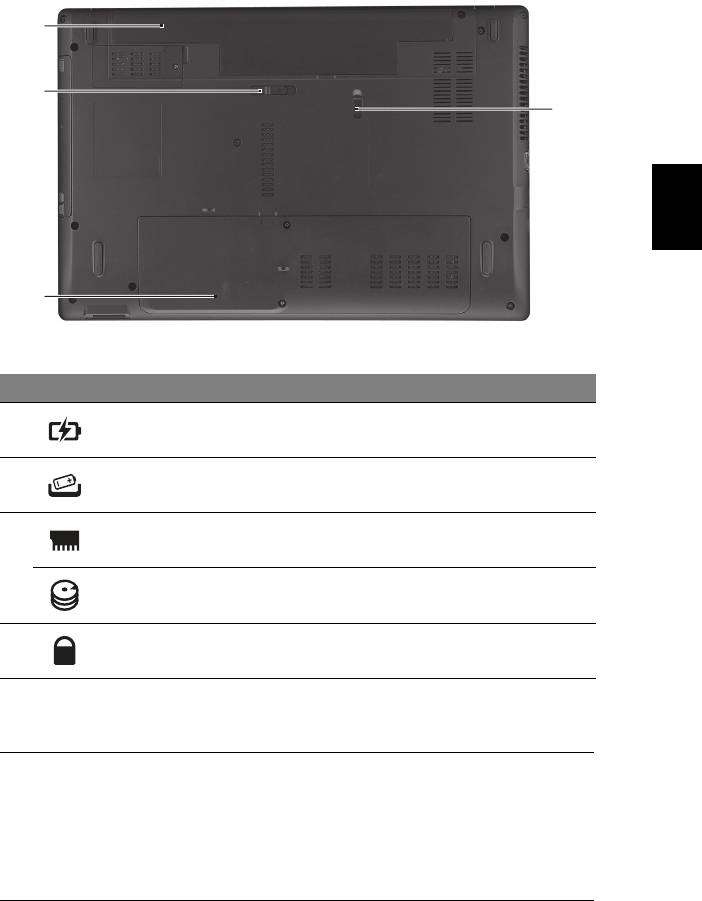
9
Alulnézet
1
2
4
Magyar
3
# Ikon Elem Leírás
1 Akkumulátorfoglalat A számítógép akkumulátorát fogadja be.
2 Akkumulátor
Az akkumulátor eltávolítását teszi lehetővé.
kioldógombja
3 Memóriarekesz A számítógép memóriáját fogadja be.
Merevlemez-foglalat
A számítógép merevlemezét fogadja be
(elsődleges)
(csavaros rögzítésű).
4 Akkumulátor retesze Az akkumulátor rögzítését biztosítja.
Környezet
•Hőmérséklet:
• Üzemeltetés: 5°C – 35°C
• Kikapcsolt állapotban: -20°C – 65°C
• Páratartalom (kicsapódás nélkül):
• Üzemeltetés: 20% – 80%
• Kikapcsolt állapotban: 20% – 80%
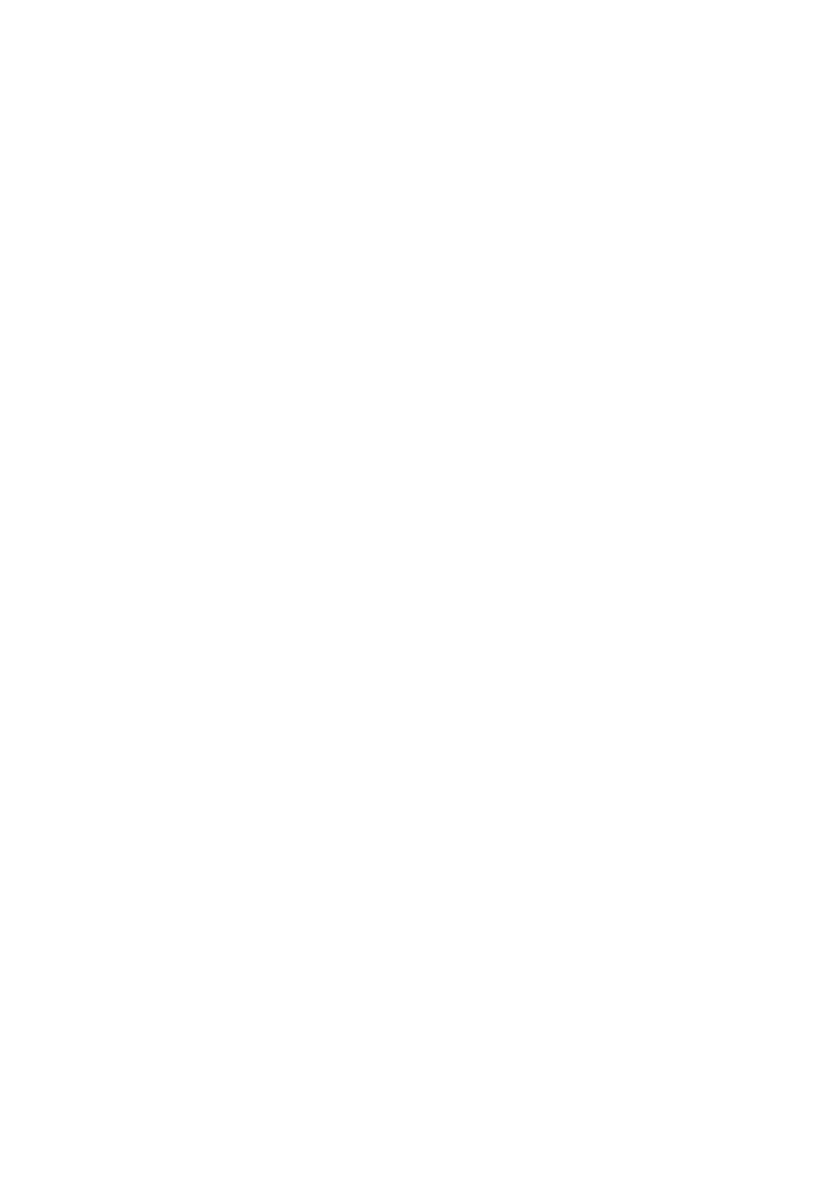
Řada notebooků Aspire
Stručné pokyny
© 2010 Všechna práva vyhrazena.
Stručné pokyny pro řadu notebooků Aspire
Původní vydání: 07/2010
Číslo modelu: _________________________________
Sériové číslo: __________________________________
Datum zakoupení: ______________________________
Místo zakoupení: _______________________________

3
Stručné pokyny
Děkujeme vám, že jste si k uspokojení svých potřeb v oblasti přenosných počítačů
vybrali řadu notebooků Acer.
Uživatelské příručky
Abychom vám při používání notebooku Acer pomohli, vytvořili jsme pro vás sadu
příruček:
Instalační leták vám pomůže při úvodním nastavení počítače.
Obecná uživatelská příručka pro počítače Aspire obsahuje užitečné informace
pro všechny modely řady Aspire. Obsahuje základní témata, např. používání
klávesnice, zvuk atd. Berte laskavě na vědomí, že Obecná uživatelská příručka,
jak již její název předesílá, stejně jako níže zmíněná AcerSystem User Guide,
může popisovat funkce nebo vlastnosti, kterými jsou vybaveny pouze určité modely
dané řady, a kterými nemusí být nutně vybaven vámi zakoupený model. V takových
případech je text označen frází „pouze u vybraných modelů“.
Stručné pokyny vás seznámí se základními schopnostmi a funkcemi nového
počítače. Další informace o tom, jak můžete pomocí počítače zvýšit svou
produktivitu, naleznete v příručce AcerSystem User Guide. Tat o p
říručka obsahuje
podrobné informace týkající se například systémových nástrojů, obnovování dat,
možností rozšíření a odstraňování potíží. Dále obsahuje záruční informace,
informace týkající se všeobecných předpisů a bezpečnostní upozornění k
notebooku. Příručka je k dispozici ve formátu PDF (Portable Document Format)
a je již uložena do notebooku. Zobrazíte ji následujícím postupem:
1 Klepněte na tlačítko Start > Všechny programy > AcerSystem.
2 Klepněte na položku AcerSystem User Guide.
Poznámka: K zobrazení tohoto souboru je vyžadován program Adobe Reader.
Pokud v počítači není program Adobe Reader nainstalován, klepnutím na
položku AcerSystem User Guide nejprve spustíte instalační program.
Dokončete instalaci podle pokynů na obrazovce. Pokyny týkající se používání
programu Adobe Reader jsou k dispozici v nabídce Nápověda a odborná
pomoc.

4
Seznámení s notebookem Acer
Po nastavení počítače podle pokynů znázorněných na instalačním letáku vás
seznámíme s vaším novým notebookem Acer.
Pohled shora
Čeština
1
10
2
3
4
9
5
8
6
7
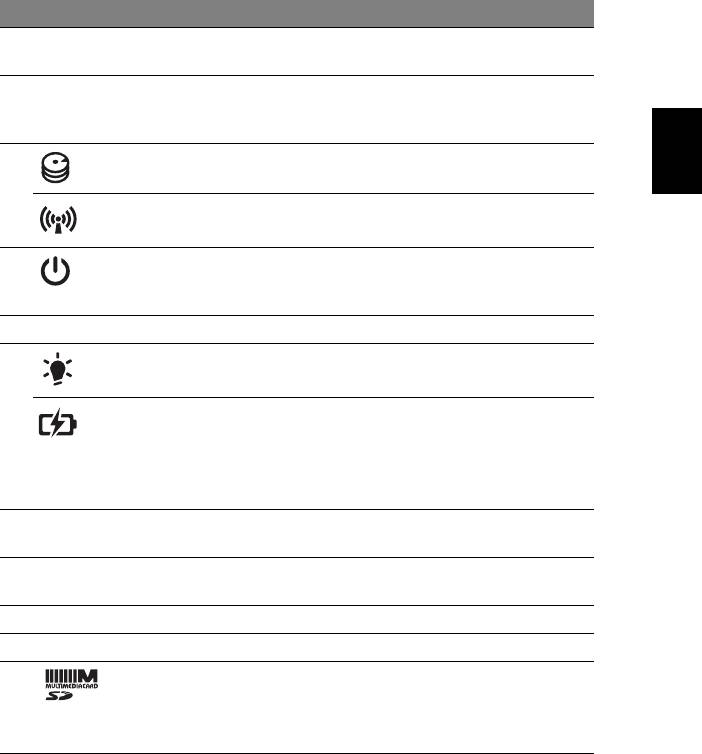
5
# Ikona Položka Popis
1 Integrovaná
Webová kamera pro obrazovou komunikaci
webová kamera
(pouze u vybraných modelů).
2 Displej Na displeji, označovaném také displej z tekutých
krystalů (Liquid-Crystal Display; LCD), se
Čeština
zobrazuje grafický výstup počítače.
3 Indikátor HDD Svítí, pokud je aktivní pevný disk.
Indikátor
Indikuje stav zařízení pro bezdrátové připojení
komunikace
počítače.
4Tlačítko a
Slouží k zapnutí a vypnutí počítače.
indikátor
Indikuje stav napájení počítače.
napájení
5 Klávesnice Slouží k zadávání údajů do počítače.
6 Indikátor
Indikuje stav napájení počítače.
napájení
Indikátor baterie Indikuje stav baterie počítače.
1. Nabíjení: Při nabíjení baterie svítí indikátor
jantarově.
2. Plně nabití: V režimu napájení ze sítě svítí
indikátor modře.
7Tlačítka
Levé a pravé tlačítko funguje jako levé a pravé
(levé a pravé)
tlačítko myši.
8 Touchpad Polohovací zařízení citlivé na dotek, které má
podobnou funkci jako počítačová myš.
9 Reproduktor Zajišt’uje výstup zvuku.
10 Mikrofon Interní mikrofon pro nahrávání zvuku.
Č
tečka karet
Podporuje karty Secure Digital (SD),
2 v 1
MultiMediaCard (MMC).
Poznámka: Stisknutím vyjměte nebo vložte kartu.
V jednom okamžiku lze použít jen jednu kartu.
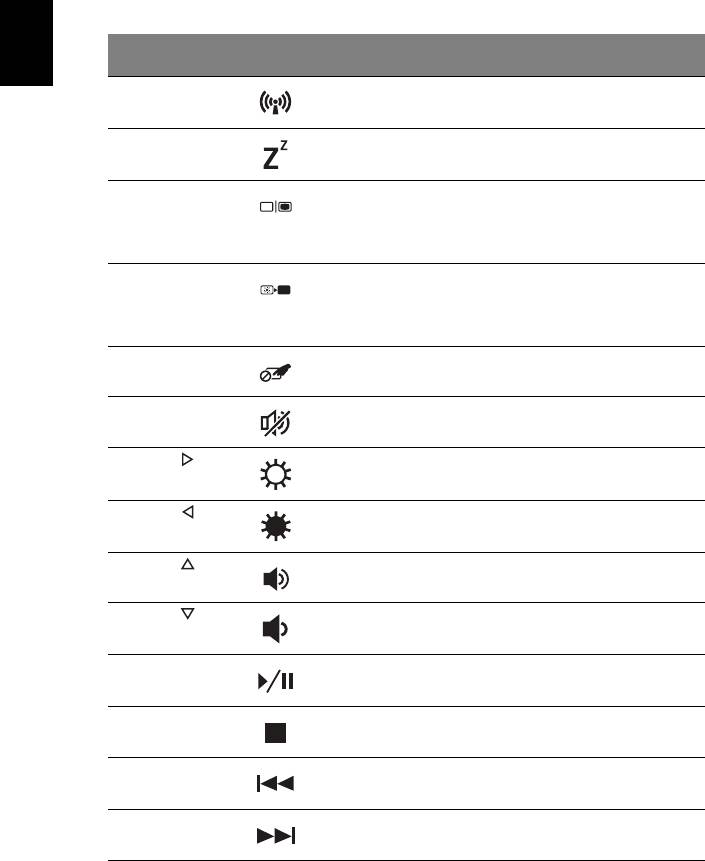
6
Klávesové zkratky
Tento počítač využívá klávesové zkratky nebo kombinace kláves ke zpřístupnění
většiny ovládacích prvků počítače, jako je jas zobrazení a hlasitost výstupu.
Klávesovou zkratku aktivujete stisknutím a podržením klávesy <Fn> dříve, než
stisknete druhou klávesu této kombinace.
Klávesová
Ikona Funkce Popis
zkratka
Čeština
<Fn> + <F3> Komunikace Povoluje/zakazuje komunikační
zařízení počítače.
<Fn> + <F4> Režim spánku Slouží k přepnutí počítače do
režimu spánku.
<Fn> + <F5> Přepnutí displeje Přepíná výstup zobrazení mezi
displejem, externím monitorem
(pokud je připojen) a oběma
zařízeními.
<Fn> + <F6> Prázdná
Slouží k vypnutí podsvícení
obrazovka
obrazovky displeje, čímž se ušetří
energie. Podsvícení obnovíte
stisknutím libovolné klávesy.
<Fn> + <F7> Přepnutí zařízení
Slouží k zapnutí a vypnutí
touchpad
touchpadu.
<Fn> + <F8> Přepnutí
Slouží k zapnutí a vypnutí
reproduktoru
reproduktorů.
<Fn> + < >
Zvýšení jasu Slouží ke zvýšení jasu obrazovky.
<Fn> + < >
Snížení jasu Slouží ke snížení jasu obrazovky.
<Fn> + < >
Zvýšení hlasitosti Slouží ke zvýšení hlasitosti zvuku.
<Fn> + < >
Snížení hlasitosti Slouží ke snížení hlasitosti zvuku.
<Fn> + <Home> Přehrávat/
Přehrát nebo pozastavit vybraný
Pozastavit
mediální soubor.
<Fn> + <Pg Up> Zastavit Zastavit přehrávání vybraného
mediálního souboru.
<Fn> + <Pg Dn> Předchozí Návrat na předchozí mediální
soubor.
<Fn> + <End> Další Přeskočit na další mediální
soubor.
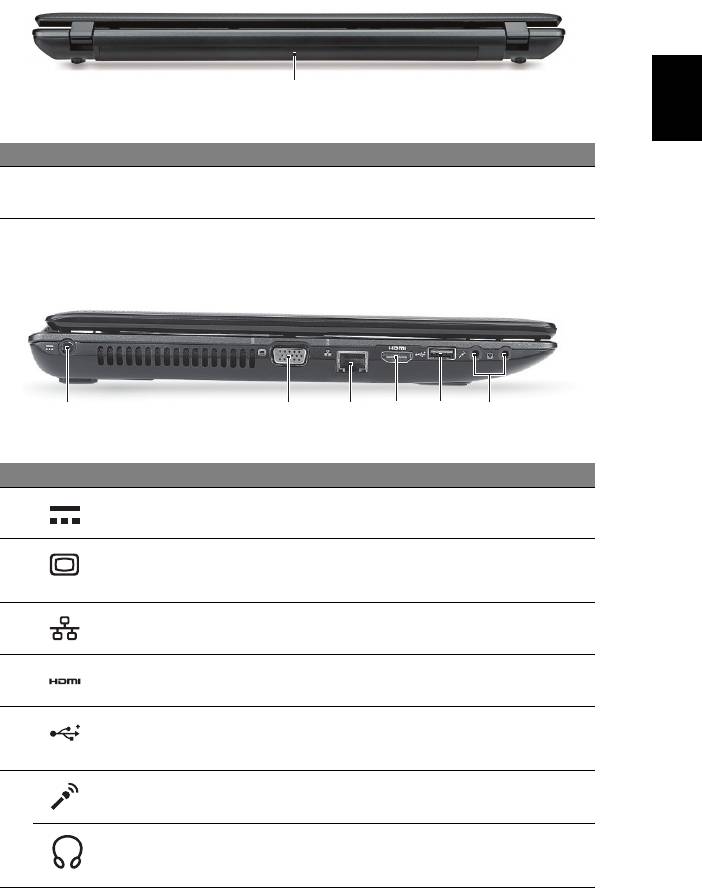
7
Pohled zezadu
Čeština
1
# Ikona Položka Popis
1 Pozice pro baterii Zde je uložena baterie počítače.
Pohled zleva
213456
# Ikona Položka Popis
1 Napájecí konektor Zajišt’uje připojení k sít’ovému adaptéru.
2 Port externího
Umožňuje připojení zobrazovacího
zobrazovacího zařízení
zařízení (například externího monitoru
(VGA)
nebo projektoru LCD).
3 Port Ethernet (RJ-45) Slouží k připojení počítače k síti
Ethernet 10/100/1000.
4 Port HDMI Podporuje připojení digitálního videa ve
vysokém rozlišení.
5 Port USB 2.0 Umožňují připojení zařízení s rozhraním
USB 2.0 (například myš nebo fotoaparát
USB).
6 Konektor mikrofonu Slouží k připojení vstupů z externího
mikrofonu.
Konektor pro připojení
Slouží k připojení výstupních zvukových
sluchátek, reproduktorů
zařízení (například reproduktorů nebo
nebo zvukového výstupu
sluchátek).
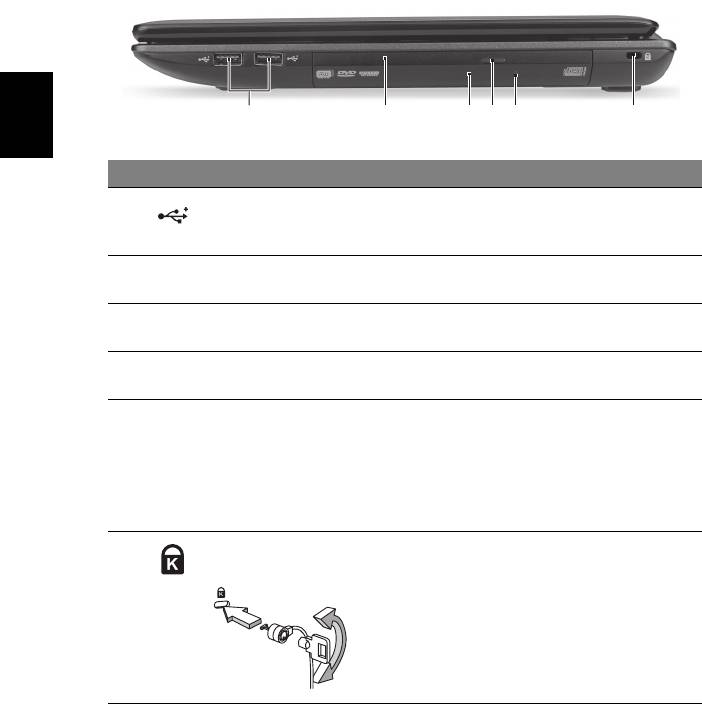
8
Pohled zprava
213456
Čeština
# Ikona Položka Popis
1 Porty USB 2.0 Umožňují připojení zařízení s rozhraním
USB 2.0 (například myš nebo fotoaparát
USB).
2 Optická jednotka Interní optická jednotka, používá disky CD a
DVD.
3 Indikátor přístupu k
Svítí, pokud je optická jednotka aktivní.
optickému disku
4Tlačítko vysunutí
Vysouvá optický disk z jednotky.
optické jednotky
5 Otvor pro nouzové
Umožňuje vysunutí přihrádky optické jednotky,
vysunutí
pokud je počítač vypnutý.
Poznámka: Chcete-li vysunout přihrádku
optické jednotky, jestliže je počítač vypnutý,
vložte do otvoru pro nouzové vysunutí
kancelářskou sponku.
6 Drážka pro zámek
Umožňuje připojení počítačového
Kensington
bezpečnostního zámku kompatibilního s
typem Kensington.
Poznámka: Připevněte bezpečnostní kabel k
nehybnému předmětu, například ke stolu nebo
rukojeti uzamčené zásuvky. Vložte zámek do
drážky a otočením klíče zámek zamkněte.
K dispozici jsou rovněž modely bez klíče.
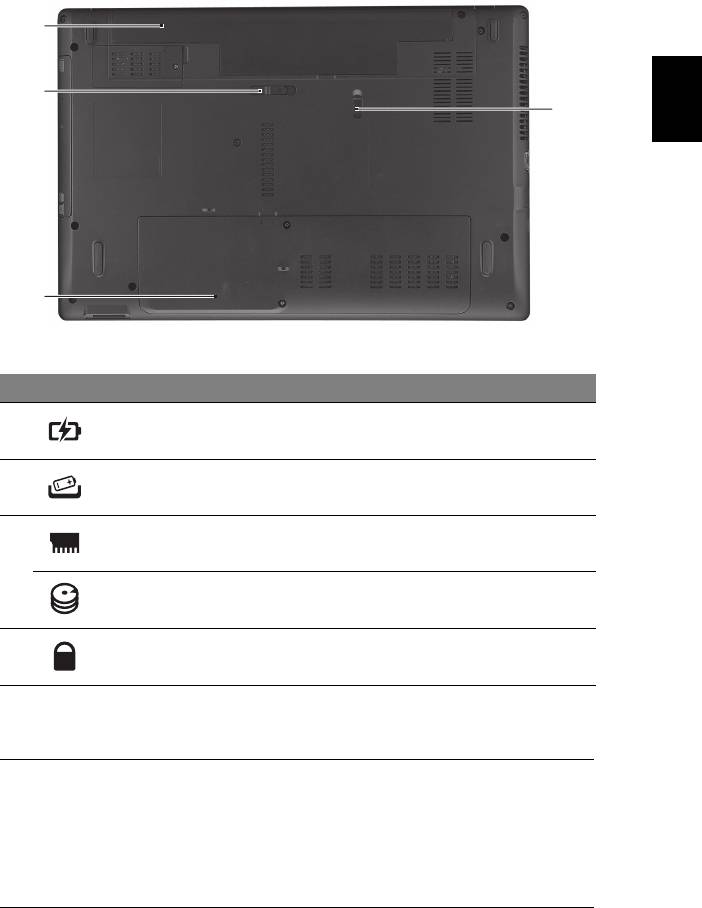
9
Pohled zespodu
1
Čeština
2
4
3
# Ikona Položka Popis
1 Pozice pro baterii Zde je uložena baterie počítače.
2Uvolňovací západka
Uvolňuje baterii k vyjmutí.
baterie
3 Pozice pro pamět’ Zde je uložena hlavní pamět’ počítače.
Hlavní pozice pro
Zde je uložen pevný disk počítače
pevný disk
(zajištěný šroubem).
4 Zámek baterie Zamkne baterii na místě.
Prostředí
• Teplota:
• Provozní: 5°C až 35°C
• Neprovozní: -20°C až 65°C
• Vlhkost (nekondenzující):
• Provozní: 20% až 80%
• Neprovozní: 20% až 80%
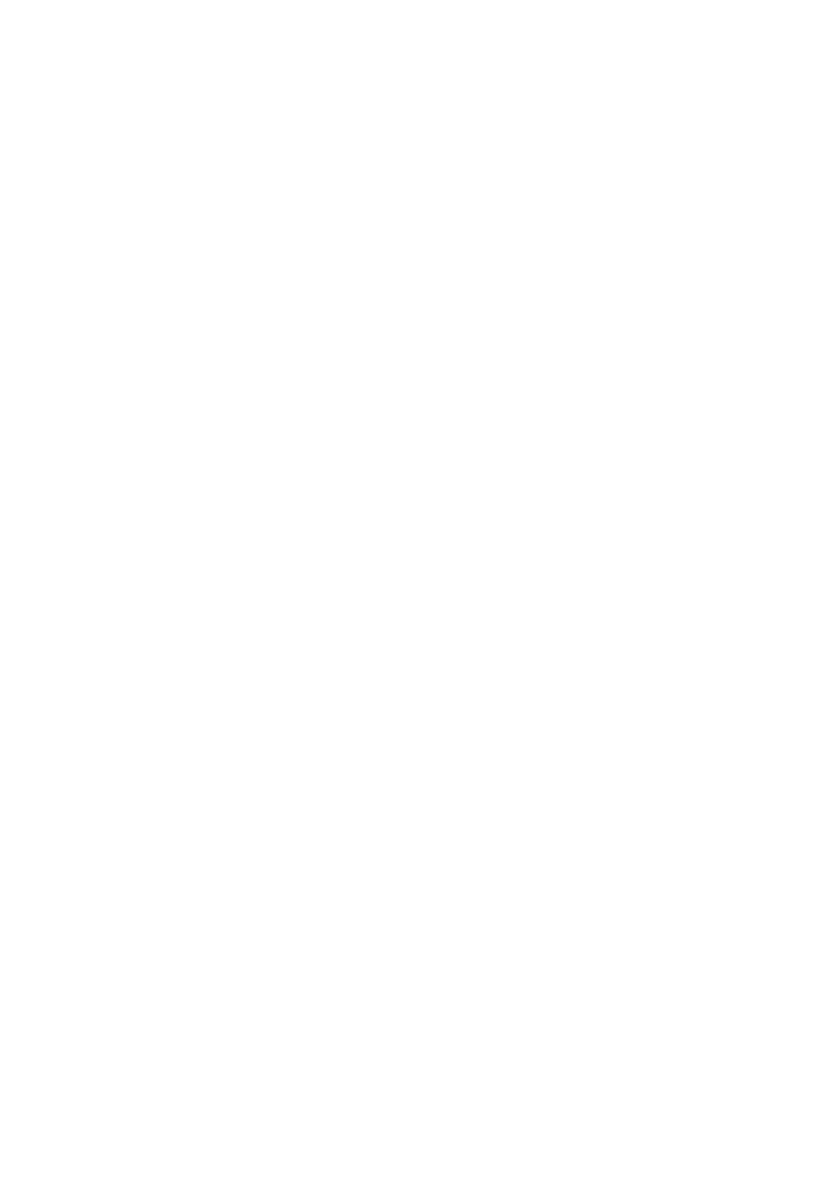
Rad prenosných počítačov
Aspire
Stručná príručka
© 2010 Všetky práva vyhradené.
Stručná príručka pre rad prenosných počítačov Aspire
Pôvodné vydanie: 07/2010
Číslo modelu: __________________________________
Sériové číslo: __________________________________
Dátum zakúpenia: ______________________________
Miesto zakúpenia: ______________________________

3
Hneď na úvod
Radi by sme vám poďakovali za rozvoj prenosných počítačov série Acer - vašej
voľby pre vaše mobilné počítačové potreby.
Vaše príručky
Aby sme vám pomohli s používaním Acer, vytvorili sme pre vás sadu príručiek:
V prvom rade plagát nastavenia, ktorý vám pomôže začat’ s nastavením vášho
počítača.
Aspire Všeobecná používateľská príručka obsahuje užitočné informácie týkajúce
sa všetkých modelov v produktovom rade Aspire. Obsahuje základné témy, ako
napríklad informácie o používaní klávesnice, zvuku atď. Majte teda na pamäti, že
Všeobecná používateľská príručka ako aj AcerSystem User Guide, ktorá je
spomenutá ďalej, občas obsahujú informácie o funkciách a vlastnostiach, ktorými sú
vybavené iba určité modely produktovej série a model, ktorý si zakúpili, nimi nemusí
byt’ vybavený. Opis takýchto funkcií je v texte označený poznámkou v zmysle „len
pre určité modely“.
Stručná príručka sú základné funkcie a vlastnosti vášho nového počítača.
Informácie o tom, ako vám počítač pomôže byt’ produktívnejší, nájdete v
AcerSystem User Guide. Táto príručka obsahuje podrobné informácie o
systémových programoch, obnove dát, možnostiach rozšírenia a riešenie
problémov. Okrem toho obsahuje informácie o záruke a všeobecné vyhlásenia k
predpisom a bezpečnosti. Je dostupná vo formáte PDF a je umiestnená vo vašom
prenosnom počítači. Ak si chcete pozriet’ jej obsah, postupujte podľa nasledovných
krokov:
1 Kliknite na Štart > Všetky programy > AcerSystem.
2 Kliknite na AcerSystem User Guide.
Poznámka: Prezeranie súboru vyžaduje Adobe Reader. Ak na vašom počítači
nie je Adobe Reader nainštalovaný, kliknutím na AcerSystem User Guide sa
najprv spustí inštalácia programu Adobe Reader. Inštaláciu dokončíte podľa
inštrukcií, ktoré uvidíte na obrazovke. Inštrukcie ako používat’ Adobe Reader
nájdete v menu Pomocník a Podpora.

4
Zoznámte sa so svojím prenosným
počítačom Acer
Po nastavení počítača podľa letáku nastavenia nám dovoľte, aby sme vás zoznámili
s vaším novým prenosným počítačom Acer.
Pohľad zhora
Slovenčina
1
10
2
3
4
9
5
8
6
7
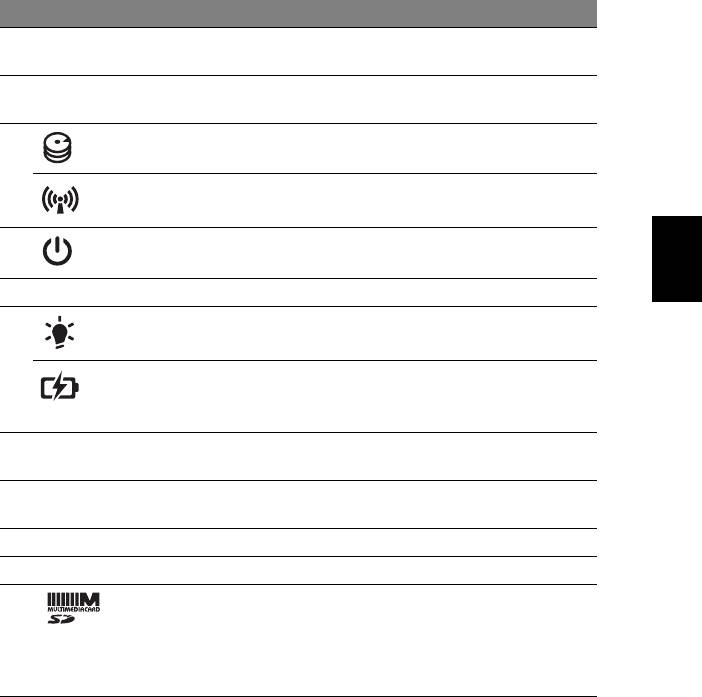
5
# Ikona Položka Popis
1 Zabudovaná
Webová kamera na video komunikáciu
webkamera
(len určité modely).
2 Obrazovka Nazýva sa tiež Liquid-Crystal Display (LCD),
zobrazuje výstup z počítača.
3 Kontrolka pevného
Svieti, keď je jednotka pevného disku aktívna.
disku
Kontrolka
Signalizuje stav zariadenia na bezdrôtové
komunikácie
pripojenie počítača.
SlovenčinaSlovenčina
4Tlačidlo / kontrolka
Zapína a vypína počítač. Signalizuje stav
napájania
napájania počítača.
5 Klávesnica Slúži na zadávanie údajov do počítača.
6 Kontrolka
Signalizuje stav napájania počítača.
napájania
Kontrolka batérie Signalizuje stav batérie počítača.
1. Nabíjanie: Pri nabíjaní batérie svieti žltá.
2. Nabité: V režime AC svieti modrá.
7Tlačidlá na klikanie
Funkcia ľavého a pravého tlačidla je podobná
(ľavé a pravé)
ako funkcia ľavého a pravého tlačidla myši.
8 Dotyková plocha Zariadenie s citlivost’ou na dotyk, ktoré
funguje ako počítačová myš.
9 Reproduktor Poskytuje výstup zvuku.
10 Mikrofón Interný mikrofón na nahrávanie zvuku.
Čítačka kariet 2 v 1 Podporuje karty Secure Digital (SD),
MultiMediaCard (MMC).
Poznámka: Stlačením vytiahnete/vložíte
kartu. Nie je možné pracovat’ s viacerými
kartami naraz.
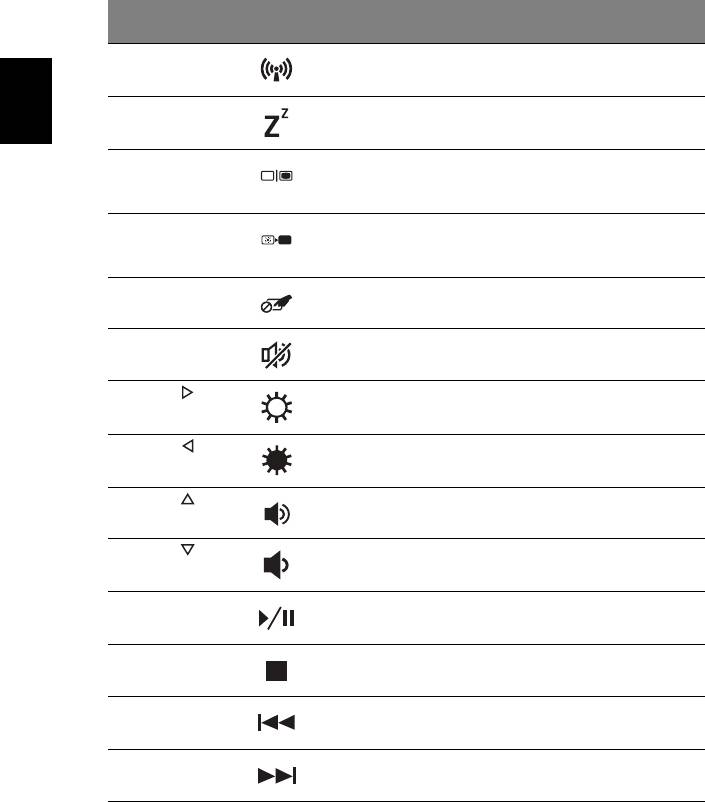
6
Klávesové skratky
Počítač využíva klávesové skratky alebo kombinácie klávesov na prístup k väčšine
nastavení počítača, ako je napríklad jas obrazovky a hlasitost’ výstupu.
Ak chcete aktivovat’ klávesové skratky, stlačte a podržte kláves <Fn> pred stlačením
ďalšieho klávesu v klávesovej skratke.
Klávesová
Ikona Funkcia Popis
skratka
<Fn> + <F3> Komunikácia Zapína a vypína komunikačné
zariadenia počítača.
<Fn> + <F4> Režim spánku Prepne počítač do režimu spánku.
Slovenčina
<Fn> + <F5> Prepínanie
Prepína výstup zobrazenia –
zobrazenia
obrazovka, externý monitor (ak je
pripojený) a obidva súčasne.
<Fn> + <F6> Prázdna
Vypína podsvietenie obrazovky
obrazovka
kvôli úspore energie. Pre návrat
stlačte akúkoľvek klávesu.
<Fn> + <F7> Prepínanie
Zapína a vypína dotykovú plochu.
dotykovej plochy
<Fn> + <F8> Prepínanie
Zapína a vypína reproduktory.
reproduktora
<Fn> + < >
Zvýšenie jasu Zvyšuje jas obrazovky.
<Fn> + < >
Zníženie jasu Znižuje jas obrazovky.
<Fn> + < >
Zvýšenie
Zvyšuje hlasitost’ zvuku.
hlasitosti
<Fn> + < >
Zníženie
Znižuje hlasitost’ zvuku.
hlasitosti
<Fn> + <Home> Prehrat’/
Prehrávanie alebo pozastavenie
Pozastavit’
vybraného súboru média.
<Fn> + <Pg Up> Zastavit’ Zastavenie prehrávania
vybraného súboru média.
<Fn> + <Pg Dn> Predch. Návrat na predchádzajúci súbor
média.
<Fn> + <End> Ďalej Preskočenie na nasledujúci súbor
média.

